Tìm kiếm hồ sơ
- Mục đích: Cho phép tìm kiếm nhân sự theo tất cả các đầu mục thông tin: thông tin chung về hồ sơ nhân sự, thông tin về chức vụ - chức danh – công việc đang làm, thông tin về quá trình làm việc….Và hỗ trợ tiện ích lưu lại các kết quả tìm kiếm.
- Màn hình giao diện chức năng:
Mở form: Chọn phân hệ Nhân sự → Vào menu Tìm kiếm hồ sơ. Hệ thống hiển thị giao diện như hình ảnh dưới:

Hình .Giao diện kiểm tra dữ liệu hồ sơ
Trong đó:
+ Tab “Thông tin tìm kiếm”: cho phép NSD nhập dữ liệu cho các điều kiện cần tìm kiếm. Bao gồm các đầu mục thông tin : Thông tin chung, chức vụ-chức danh – công việc đang làm, thông tin về quá trình làm việc, thông tin về lương, trình độ - chuyên môn – ngoại ngữ, địa chỉ - quê quán.
Nút [Chọn] của “Có trong danh sách”: Nếu NSD muốn tìm kiếm trong danh sách kết quả của các lần tìm kiếm khác đã được lưu lại, nhấn nút [Chọn] để chọn danh sách
+ Tab “Kết quả tìm kiếm”: Hiển thị danh sách kết quả tìm kiếm
a) Thực hiện tìm kiếm
- Bước 1: Nhập dữ liệu cho các điều kiện tìm kiếm trên form (mặc định khi mở form, điều kiện của hợp đồng lao động bao gồm tất cả hợp đồng lao động còn làm việc). Ví dụ tìm kiếm tất cả các nhân sự còn làm việc với họ là “Nguyễn”:
Mục “Thông tin chung” nhập:
* Giữ nguyên mặc định của “Hợp đồng lao động” là bao gồm tất cả loại hợp đồng còn làm việc.
* Họ: Nguyễn
- Bước 2: Nhấn nút Thực hiện tìm kiếm. Hệ thống hiển thị kết quả tìm kiếm theo điều kiện đã nhập tại tab “Kết quả tìm kiếm”.
Ở ví dụ trên, hệ thống hiển thị danh sách các nhân sự còn làm việc có họ Nguyễn như hình ảnh dưới:
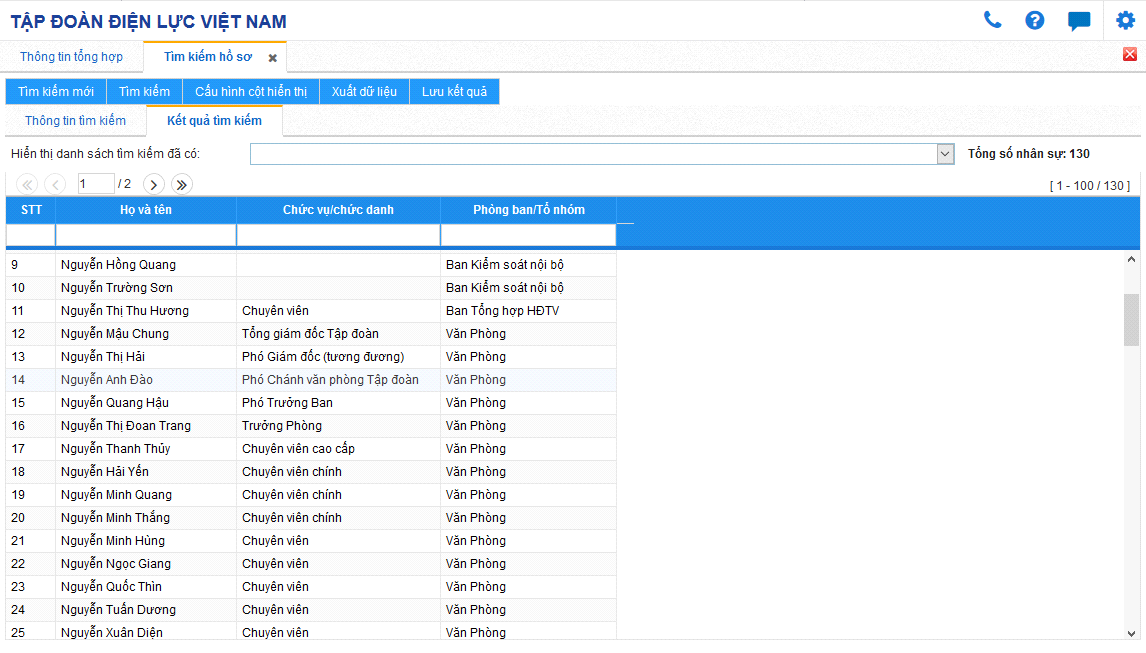
Hình: Hiển thị kết quả tìm kiếm
- Lưu ý:
* Nút “Xuất dữ liệu” chỉ hiển thị khi lưới kết quả có dữ liệu.
* Nếu chọn 1 danh mục trong “Hiển thị danh sách tìm kiếm đã có” thì hệ thống hiển thị danh sách kết quả của danh mục vừa chọn (Các danh mục trong “Hiển thị danh sách tìm kiếm đã có” là các kết quả tìm kiếm đã được lưu lại danh sách”). Ví dụ như hình ảnh dưới:
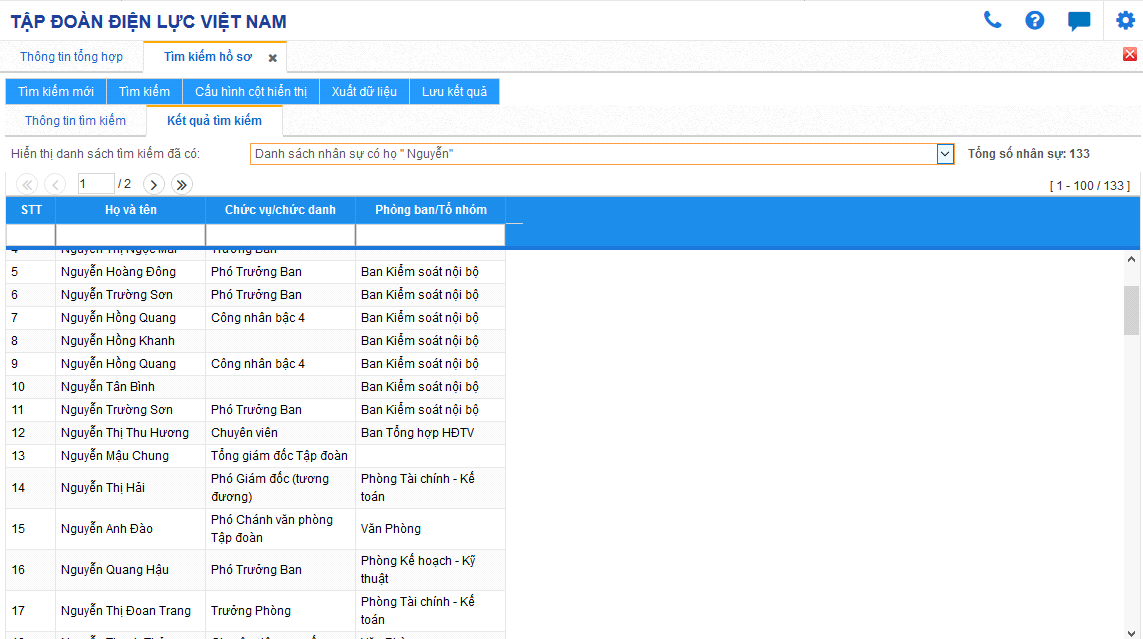
Hình: Hiển thị danh sách tìm kiếm đã có
b) Xóa điều kiện tìm kiếm
- Bước 1: Nhấn nút 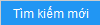 , hệ thống sẽ tự động xóa hết các điều kiện tìm kiếm trước, ngoại trừ các giá trị mặc định của “hợp đồng lao động” (tức là sau khi nhấn tìm kiếm mới, hệ thống hiển thị giao diện tab “Thông tin tìm kiếm” như lúc mở form)
, hệ thống sẽ tự động xóa hết các điều kiện tìm kiếm trước, ngoại trừ các giá trị mặc định của “hợp đồng lao động” (tức là sau khi nhấn tìm kiếm mới, hệ thống hiển thị giao diện tab “Thông tin tìm kiếm” như lúc mở form)
- Bước 2: Thực hiện nhập các thông tin, điều kiện để tìm kiếm mới.
c) Lưu danh sách (Hỗ trợ tiện ích lưu lại kết quả tìm kiếm)
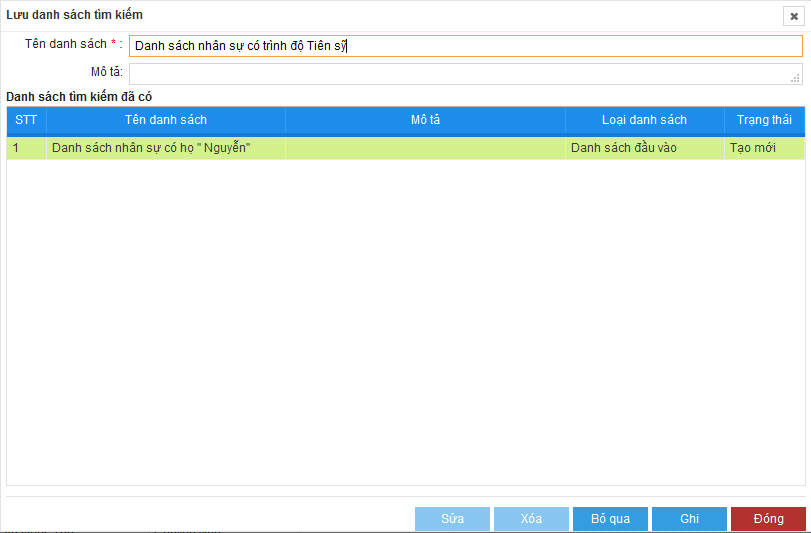
- Bước 1: Thực hiện tìm kiếm và hệ thống hiển thị kết quả tìm kiếm
- Bước 2: Nhấn nút  . Ở ví dụ của mục Thực hiện tìm kiếm, sau khi nhấn Lưu kết quả hệ thống hiển thị giao diện:
. Ở ví dụ của mục Thực hiện tìm kiếm, sau khi nhấn Lưu kết quả hệ thống hiển thị giao diện:
- Bước 3: Nhập tên danh sách cần lưu và nội dung mô tả (nếu có)
- Bước 4: Nhấn nút  để lưu lại danh sách tìm kiếm.
để lưu lại danh sách tìm kiếm.
Lưu ý: Tại form “Lưu danh sách tìm kiếm” có thể thực hiện sửa lại tên hoặc mô tả danh sách tìm kiếm đã lưu , hoặc xóa danh sách tìm kiếm đã lưu
d) Xuất dữ liệu
- Bước 1: Thực hiện tìm kiếm và hệ thống hiển thị kết quả tìm kiếm
- Bước 2: Nhấn nút  . Hệ thống sẽ mặc định xuất dữ liệu của kết quả tìm kiếm ra file excel.
. Hệ thống sẽ mặc định xuất dữ liệu của kết quả tìm kiếm ra file excel.
Created with the Personal Edition of HelpNDoc: Generate Kindle eBooks with ease